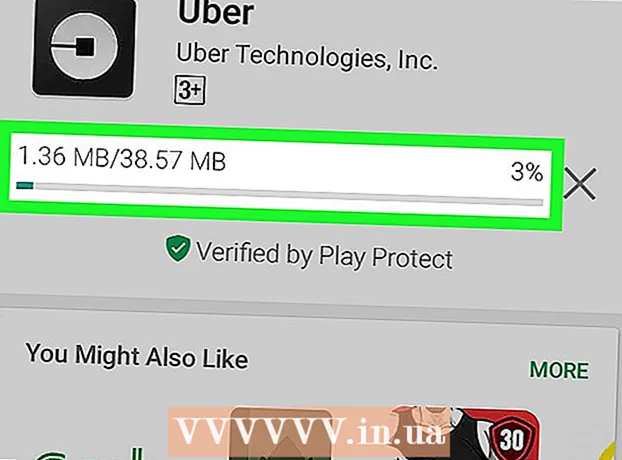Yazar:
Christy White
Yaratılış Tarihi:
3 Mayıs Ayı 2021
Güncelleme Tarihi:
1 Temmuz 2024

İçerik
- Adım atmak
- Yöntem 1/2: Windows 7'yi değiştirin
- Yöntem 2/2: Windows 7'yi çoklu önyükleme ortamından kaldırın
Bilgisayarınızın çalışması için bir işletim sistemine ihtiyacı vardır. Makineyi kullanmaya devam etmek istiyor ancak Windows 7 ile çalışmıyorsanız, farklı bir işletim sistemi yüklemeniz gerekecektir. Bilgisayarınızda birden fazla işletim sisteminiz varsa, bilgisayarınızın doğru bir şekilde önyüklemesi için önyükleme yöneticisini yeniden yapılandırmanız gerekecektir.
Adım atmak
Yöntem 1/2: Windows 7'yi değiştirin
 Saklamak istediğiniz verileri yedekleyin. Windows 7'yi kaldırırken, aynı sürücüdeki tüm verilerinizi kaybedersiniz. Yeni işletim sistemini kurduktan sonra geri yükleyebilmek için önemli dosyaları yedeklediğinizden emin olun.
Saklamak istediğiniz verileri yedekleyin. Windows 7'yi kaldırırken, aynı sürücüdeki tüm verilerinizi kaybedersiniz. Yeni işletim sistemini kurduktan sonra geri yükleyebilmek için önemli dosyaları yedeklediğinizden emin olun. - Yedek işletim sisteminin kurulum diskini takın. Kurulum sırasında ihtiyaç duyacağınız için ürün anahtarını hazır bulundurun.
 Bilgisayarı yeniden başlatın.
Bilgisayarı yeniden başlatın. Hızlı bir şekilde BIOS kurulum tuşuna basın. Hangi anahtar sisteme bağlıdır, ancak genellikle F2, F10 veya delete şeklindedir.
Hızlı bir şekilde BIOS kurulum tuşuna basın. Hangi anahtar sisteme bağlıdır, ancak genellikle F2, F10 veya delete şeklindedir.  Önyükleme menüsünü açın. Bu menü, kurulu cihazlarınızın önyükleme sırasını değiştirmenize izin verir. Sırayı, önce optik sürücünüzün önyüklenmesi için değiştirin. Bu şekilde kurulum diskinden önyükleme yapabilirsiniz.
Önyükleme menüsünü açın. Bu menü, kurulu cihazlarınızın önyükleme sırasını değiştirmenize izin verir. Sırayı, önce optik sürücünüzün önyüklenmesi için değiştirin. Bu şekilde kurulum diskinden önyükleme yapabilirsiniz.  Önyükleme sıranızı sıfırladıktan sonra bilgisayarınızı yeniden başlatın. Şimdi takılı kurulum diskinden önyüklemeniz istenecektir.
Önyükleme sıranızı sıfırladıktan sonra bilgisayarınızı yeniden başlatın. Şimdi takılı kurulum diskinden önyüklemeniz istenecektir.  İşletim sistemini mevcut Windows 7 kurulumunuzun üzerine kurmak için talimatları izleyin. Bu prosedür, yüklediğiniz işletim sistemine göre değişir:
İşletim sistemini mevcut Windows 7 kurulumunuzun üzerine kurmak için talimatları izleyin. Bu prosedür, yüklediğiniz işletim sistemine göre değişir: - Windows 8
- Ubuntu Linux
- Windows 7
- Linux Mint
Yöntem 2/2: Windows 7'yi çoklu önyükleme ortamından kaldırın
 Korumak istediğiniz işletim sistemine önyükleme yapın. Windows 7'yi çoklu önyükleme ortamından kaldırmak istiyorsanız, önyükleme yöneticisinin kopyalandığından ve kalan işletim sisteminden önyükleme yapacak şekilde yapılandırıldığından emin olmanız gerekir. Bu genellikle yalnızca Windows 7 bilgisayarda yüklü olan ilk işletim sistemiyse gereklidir.
Korumak istediğiniz işletim sistemine önyükleme yapın. Windows 7'yi çoklu önyükleme ortamından kaldırmak istiyorsanız, önyükleme yöneticisinin kopyalandığından ve kalan işletim sisteminden önyükleme yapacak şekilde yapılandırıldığından emin olmanız gerekir. Bu genellikle yalnızca Windows 7 bilgisayarda yüklü olan ilk işletim sistemiyse gereklidir.  EasyBCD'yi indirin. Bu, Windows 7'yi kaldırırken önyükleme yöneticisini özelleştirmenize olanak tanıyan, önyükleme yöneticisi için bir yapılandırma yardımcısıdır. neosmart.net/EasyBCD/#comparison.
EasyBCD'yi indirin. Bu, Windows 7'yi kaldırırken önyükleme yöneticisini özelleştirmenize olanak tanıyan, önyükleme yöneticisi için bir yapılandırma yardımcısıdır. neosmart.net/EasyBCD/#comparison.  Başlat menüsünü tıklayın ve "Çalıştır" ı seçin. Ayrıca Windows tuşu + R'ye de basabilirsiniz.
Başlat menüsünü tıklayın ve "Çalıştır" ı seçin. Ayrıca Windows tuşu + R'ye de basabilirsiniz.  Tür "diskmgmt.msc" ve düğmesine basın Giriş. Bu, Disk Yönetimi penceresini açacaktır.
Tür "diskmgmt.msc" ve düğmesine basın Giriş. Bu, Disk Yönetimi penceresini açacaktır.  "Sistem" durumundaki birimi arayın. Yeterli görüntülenmiyorsa Durum sütununu genişletebilirsiniz. "Sistem" durumuna sahip birim, önyükleme yöneticisinin bulunduğu birimdir. Windows 7 birimi "Sistem" olarak işaretlenmişse, sonraki adıma geçin. Diğer işletim sisteminin birimi "Sistem" olarak işaretlenmişse, bu adımı atlayın ve bir sonraki adıma geçin (Adım 10).
"Sistem" durumundaki birimi arayın. Yeterli görüntülenmiyorsa Durum sütununu genişletebilirsiniz. "Sistem" durumuna sahip birim, önyükleme yöneticisinin bulunduğu birimdir. Windows 7 birimi "Sistem" olarak işaretlenmişse, sonraki adıma geçin. Diğer işletim sisteminin birimi "Sistem" olarak işaretlenmişse, bu adımı atlayın ve bir sonraki adıma geçin (Adım 10).  EasyBCD'yi başlatın.
EasyBCD'yi başlatın. "BCD Yedekleme / Onarım" a tıklayın.
"BCD Yedekleme / Onarım" a tıklayın. "Önyükleme sürücüsünü değiştir" seçeneğini seçin ve "Eylemi Gerçekleştir" e tıklayın.
"Önyükleme sürücüsünü değiştir" seçeneğini seçin ve "Eylemi Gerçekleştir" e tıklayın. Açılır menünün "C: "ve" Tamam "ı tıklayın.
Açılır menünün "C: "ve" Tamam "ı tıklayın.  Disk Yönetimi penceresine geri dönün. Önyükleme yöneticisi kopyalandığına göre, kaldırma işlemine güvenli bir şekilde başlayabilirsiniz.
Disk Yönetimi penceresine geri dönün. Önyükleme yöneticisi kopyalandığına göre, kaldırma işlemine güvenli bir şekilde başlayabilirsiniz.  Windows 7 ile birime sağ tıklayın ve "Birimi Sil" i seçin. Birimi silmek istediğinizi onaylamanız istenecektir.
Windows 7 ile birime sağ tıklayın ve "Birimi Sil" i seçin. Birimi silmek istediğinizi onaylamanız istenecektir.  Silinen birime sağ tıklayın ve "Bölümü Sil" seçeneğini seçin.
Silinen birime sağ tıklayın ve "Bölümü Sil" seçeneğini seçin. Yeni, boş alanın solundaki birime sağ tıklayın. "Birimi Genişlet" seçeneğini seçin ve yeni oluşturulan boş alanı buna ekleyin.
Yeni, boş alanın solundaki birime sağ tıklayın. "Birimi Genişlet" seçeneğini seçin ve yeni oluşturulan boş alanı buna ekleyin.  Henüz açılmadıysa, EasyBCD'yi açın. Önyükleme yöneticisini, kalan işletim sisteminde düzgün bir şekilde önyüklemesi için yeniden yapılandırmanız gerekecektir.
Henüz açılmadıysa, EasyBCD'yi açın. Önyükleme yöneticisini, kalan işletim sisteminde düzgün bir şekilde önyüklemesi için yeniden yapılandırmanız gerekecektir.  "Önyükleme Menüsünü Düzenle" düğmesine tıklayın.
"Önyükleme Menüsünü Düzenle" düğmesine tıklayın. Listeden Windows 7'yi seçin ve "Sil" e tıklayın.
Listeden Windows 7'yi seçin ve "Sil" e tıklayın. "BCD Yedekleme / Onarım" a tıklayın.
"BCD Yedekleme / Onarım" a tıklayın. "BCD Yapılandırmasını Sıfırla" yı seçin ve "Eylemi Gerçekleştir" e tıklayın.
"BCD Yapılandırmasını Sıfırla" yı seçin ve "Eylemi Gerçekleştir" e tıklayın. "Yeni Giriş Ekle" ye tıklayın ve Tür menüsünden mevcut işletim sisteminizi seçin.
"Yeni Giriş Ekle" ye tıklayın ve Tür menüsünden mevcut işletim sisteminizi seçin. Sürücü açılır menüsünün şu şekilde ayarlandığından emin olun: C: ve "Giriş Ekle" ye tıklayın. Sisteminiz şimdi mevcut işletim sistemine düzgün bir şekilde önyüklenecektir.
Sürücü açılır menüsünün şu şekilde ayarlandığından emin olun: C: ve "Giriş Ekle" ye tıklayın. Sisteminiz şimdi mevcut işletim sistemine düzgün bir şekilde önyüklenecektir. - Yüklediğiniz diğer işletim sistemleri için bunu tekrarlayın.